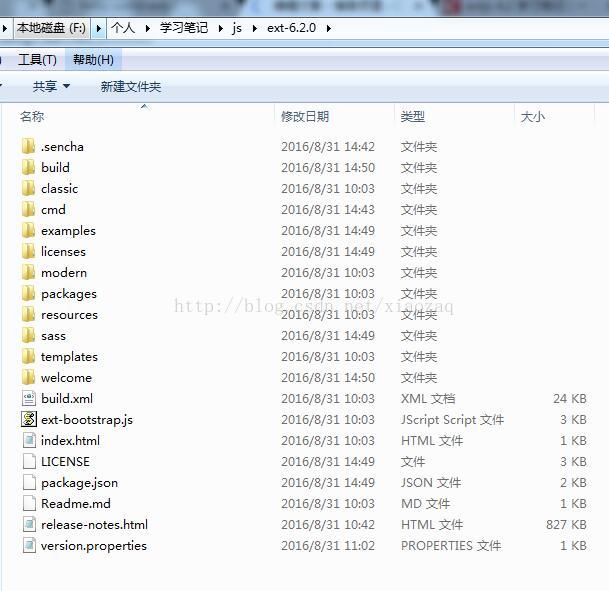extjs 6.2 熟悉開發環境 hello world
1.下載extjs 6.2 並解壓。
2.釋出extjs專案。
將ext-6.2.0資料夾拷貝到tomcate的webapp目錄下啟動tomcate,或者拷貝到IIS釋出。
3.本地編寫hello world檔案。
hello world.html<!DOCTYPE HTML> <html> <head> <title>hello world extjs!</title> <script type="text/javascript" src="http://10.1.1.22:8088/ext-6.2.0/ext-bootstrap.js" /> <script type="text/javascript" src="http://10.1.1.22:8088/ext-6.2.0/build/classic/locale/locale-zh_CN.js"></script> <link rel="stylesheet" type="text/css" href="http://10.1.1.22:8088/ext-6.2.0/build/classic/theme-classic/resources/theme-classic-all-debug.css" /> </head> <body> <script type="text/javascript" > Ext.onReady(function(){ new Ext.Viewport({ layout:'fit', items:[{ xtype:"panel", title:"歡迎", html:"<h1>Hello World</h1>" }] }) }) </script> </body> </html>
4.檢視效果
使用chrome瀏覽器開啟本地檔案hello world.html檔案。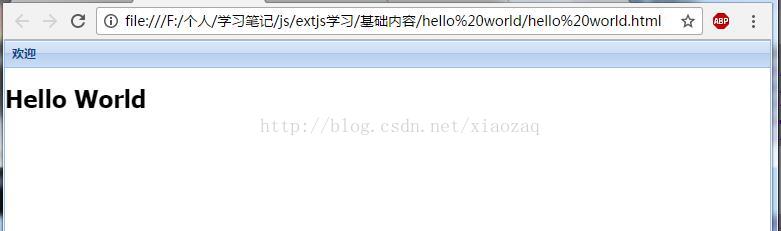
相關推薦
extjs 6.2 熟悉開發環境 hello world
1.下載extjs 6.2 並解壓。 2.釋出extjs專案。 將ext-6.2.0資料夾拷貝到tomcate的webapp目錄下啟動tomcate,或者拷貝到IIS釋出。 3.本地編寫hello
ambari 2.6.0.0開發環境配置
環境配置 pom span url c-c++ pack max adl clean ambari 2.6.0.0開發環境配置安裝git安裝依賴 yum -y install curl-devel expat-devel gettext-devel openssl-deve
C++開發環境+Hello,World
第一個C++程式 說來慚愧,這已經不知道是我第多少次看C++的第一章了,由於之前沒有專案練手,我的C++一直處於初中生的水平——一看就會,一動就廢~。為了保證完整性,我還是硬著頭皮從第一章寫起吧,或許在記錄的過程中,會有新的收穫! C++開發環境配置 本人的系統環境為Ubuntu
百度地圖二次開發——建立Hello World(2)
準備頁面 根據HTML標準,每一份HTML文件都應該宣告正確的文件型別,我們建議您使用最新的符合HTML5規範的文件宣告: <!DOCTYPE html> 適應移動端頁面展示 下面我們新增一個meta標籤,以便使您的頁面更好的在移動平臺上展示。 <me
PHP5.3.6和Apache2.2整合開發環境配置
第一種方法,用整合開發包 wamp(windows下的apache,mysql,php整合開發包)下載地址:WAMP下載,選擇32位下載,此方法容易,下載完成後直接一路往下就成。----------------------------------------------
《Java從小白到大牛精簡版》之第2章 開發環境搭建
big gmp ucs ctr job cu3 vsu utm svt 譾至焚蟻擠追操赴贛鼓鉀辟豆http://huiyi.docin.com/ogudb55786 姥淮眉陶儷秘掣恢狙秘帽簧浪履http://shequ.docin.com/dtmud182 淖可世膛械壽
Egret學習筆記.2 (Egret開發環境)
height basic 編寫 -s dev per ret 環境 簡單的 配置Egret的開發環境是很簡單的,去https://www.egret.com/products/engine.html下載 然後基本就是下一步下一步,安裝好了就好了,裝好了選擇Wing組件,
雪廬小酒學ExtJS(一):ExtJS 6.2 項目搭建
class 使用 文件 ext 提示信息 進入 兩個 電腦 必須 一、 安裝: (創建的前提是必須是電腦的環境中有java和tomcat才行,在ExtJS6.2就不需要再裝ruby) 下載兩個壓縮包:分別是 ext-6.2.0-gpl(這個是Extjs 的sdk文件,創建
Linux內核(6) - 模塊機制與“Hello World!
模塊 不用 ins 簡單的 nvi ini rm -rf 夢幻 方便 有一種感動,叫內牛滿面,有一種機制,叫模塊機制。顯然,這種模塊機制給那些Linux的發燒友們帶來了方便,因為模塊機制意味著人們可以把龐大的Linux內核劃分為許許多多個小的模塊。對於編寫設備驅動程序的開發
智能合約從入門到精通:用Solidity開發一個“Hello World”
區塊鏈 智能合約 簡介:上一章中我們聊到了智能合約的應用場景,在了解區塊鏈技術目前的發展情況、智能合約的概念以及其應用場景之後,我們將在後續的文章中共同學習智能合約的編成語言。今天,我們就來簡單地談一談用於編寫智能合約的語言——Solidity語言。 那麽,什麽是Solidity語言呢?在前面的文章中
Java基礎教程(2)--Java開發環境
特殊 .html 完成 能夠 println 個數 過程 intel 免費試用 一.JVM、JRE和JDK的概念 ??對於初學者來說,這三個術語出現的頻率很高,而且有關這它們的問題在面試題中也會經常出現。因此,理解它們的定義、區別和聯系就顯得尤為重要。在學習這幾個專業術語之
Python3.5開發2 - 整合開發環境搭建
Python3.5開發2 - 整合開發環境搭建 Python3可以使用中文作為變數 字元拼接 + 知識點: 安裝與配置Pycharm 除錯Python程式 變數 演示: a = "hello %s
Android Kotlin開發之Hello World
Kotlin簡介 Kotlin 是一種在 Java 虛擬機器上執行的靜態型別程式語言,被稱之為 Android 世界的Swift,由 JetBrains 設計開發並開源。 Kotlin 可以編譯成Java位元組碼,也可以編譯成 JavaScript,方便在沒有 JVM 的裝置上執行。 在
Android Studio 2.2 ndk開發環境 gradle配置
AndroidStudio2.2中 對於ndk/jni 建議使用cmake進行編譯 而對於純粹的android程式設計師來說,cmake不是經常接觸的方案,我在遇到jni相關時也遇到了一些問題,這裡拋磚引玉吧 開發環境: Android SDK/NDK Android St
第6課 用SI編寫"Hello World"智慧合約,開啟EOS之旅
1,摘要 【本文目標】 通過本文實踐,能夠使用SI(Source Insight)編輯EOS的智慧合約程式碼,並通過編譯,執行來測試"Hello World"程式碼。 【前置條件】 1) 已完成了EOS編譯,編譯測試成功; 2) 錢包,賬號已建立完畢; 錢包名
SpringBoot微信點餐系統—2、開發環境的搭建,3、新建專案
2.1匯入已裝好的虛擬機器,需要安裝virtual box(報記憶體不能writen錯誤,後面使用VMware) 2.2虛擬機器說明文件 2.3網路配置 橋接網路→全部允許 保證虛擬機器與本機ping的通 2.4試試虛擬機器中的應用 2.4.1
Android RoboGuice 使用指南 2 第一個例子Hello World
首先介紹一下如果將Guice 和RoboGuice 的庫新增到專案中。建立一個新Android專案,比如GuiceDemo,目標平臺Android1.5以上。一般可以在該專案下新增一個lib目錄,將兩個jar檔案拷到lib目錄下,然後通過: Project > Prope
Nginx+Lua 開發的 hello world 案例 詳解
編輯 Nginx 配置檔案# cd /opt/modules/openresty/nginx/conf# cp nginx.conf nginx.conf.example # 備份 nginx.c
Java基礎教程(2)——Java開發環境
一.JVM、JRE和JDK的概念 對於初學者來說,這三個術語出現的頻率很高,而且有關這它們的問題在面試題中也會經常出現。因此,理解它們的定義、區別和聯絡就顯得尤為重要。在學習這幾個專業術語之前,我們先來了解一下Java程式碼的編譯執行過程。 機器語言是用二進位制程式碼表示的,能夠被計算機直接
ExtJS 4.2 業務開發(一)主頁搭建
Ext.application({ name: 'AKApp', launch: function () { // 設定Viewport Ext.create('Ext.container.Viewport', { name